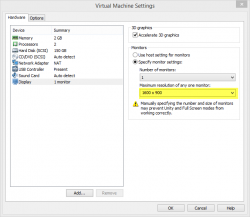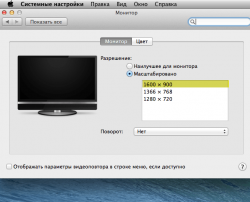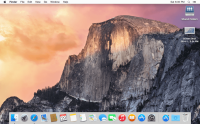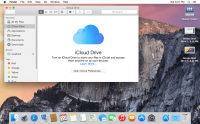Mac OS X Yosemite 10.10.4 образ для VMware
15.07.2015

Виртуальная машина VMware с установленной OS X Yosemite.
OS X Yosemite продолжает направление, которое было задано с запуском прошлогодней OS X Mavericks, предлагая пользователям ещё более ясный дизайн и ещё больше функций, воодушевлённых iOS. Если в Mavericks появились привычные iOS-приложения Maps и iBooks, то на этот раз Apple обещают, что обе системы созданы для максимально удобной совместной работы.
Перед началом работы с машиной обязательно примените от имени администратора VMware Unlocker.
Для выбора нужного разрешения экрана установите его сначала в настройках виртуальной машины в разделе Монитор (Display), а затем в настройках самой Mac OS X в Системных настройках - Монитор. Сейчас установлено разрешение 1600x900. Остальные параметры (количество ядер ЦП, памяти и прочее) также выбирайте согласно своему оборудованию.
Способ установки
- Устанавливаем VMware Workstation или VMware Player. Распаковываем архив OS X Yosemite.7z
- Применяем от имени администратора патч из папки VMware Unlocker, находящийся по пути VMware Unlocker - Mac OS X GuestVMware x.x.x
- Если ваш компьютер не поддерживает виртуализацию, попробуйте применить от имени администратора патч из папки VMware Unlocker из папки VMware Unlocker - Hardware Virtualization Bypasser
- Открываем файл OS X Yosemite.vmx через File->Open
- Настраиваем виртуальную машину под свое железо.
- Запускаем
Установленные программы
- Mware Tools - доступы общие папки, общий буфер обмена и прочее
- Beamoff - уменьшает количество графических тормозов
В Настройках виртуальной машины обязательно прописываете нужное разрешение и сохраняете.
2. Запускаете Mac OS. В Системные настройки - Монитор - Масштабирование - появляется нужное Вам разрешение.
3. Вместо пункта 2 можно выбрать пункт "наилучшее для монитора" в Системные настройки - Монитор
2. Запускаете Mac OS. В Системные настройки - Монитор - Масштабирование - появляется нужное Вам разрешение.
3. Вместо пункта 2 можно выбрать пункт "наилучшее для монитора" в Системные настройки - Монитор
Системные требования:
- Процессор Intel с поддержкой VT-x и SSE3 технологии (i3, i5, i7 и другие), VMware Workstation 10 и выше,
- WinRar 4.0 и выше / 7-Zip 7.2 и выше
- 1 ГБ оперативной памяти (рекомендуется 2 ГБ и более)
ПАРОЛЬ АДМИНИСТРАТОРА: 123
Для запуска машины процессор должен поддерживать виртуализацию
Если она отключена, ее необходимо включить в BIOS
Для уменьшения тормозов рекомендуется запускать в VMware Player
Снимки экрана
Внимание! Раздача обновлена до версии 10.10.4. Интегрированы все доступные обновления, в том числе Beamoff, iTunes 12.2 и VMware Tools 7.1.2.
Unlocker для всех версий VMware находится внутри архива с виртуальной машиной.
Unlocker для всех версий VMware находится внутри архива с виртуальной машиной.
- Версия: Mac OS X Yosemite 10.10.4 образ для VMware
- Разработчик: Apple Inc.
- Язык интерфейса: Мультиязычный
- Размер: 6.35 GB
Похожие новости
- Disk App 1.2.3
- Phone Disk 1.881
- 4Front TruePianos 1.9.1 - виртуальный рояль на Mac OS
- Watermarker 2.2.2
- Incoming! 2.1 - поисковый клиент для Twitter
- Movavi Media Player 2.0
- JavaScript. Уровень 3б. AJAX. Разработка веб - приложений для Web 2.0 (2014)
- Capo 2.1.12
- CalcPad 1.2
- iMusic 2.0.8.2
- PhotoSweeper X 2.2.6
- Drop - Beautiful color picker for macOS 1.01
- Paragon NTFS 14.3.318
- Pro Evolution Soccer 2014 (2013) PC
- Maple 2015.1
- QR Factory 2.9.14
- iconXprit 3.7
- CAPS Warn 6.2
- Wattagio 1.3.1
- My Files 1.11